O principal motivo pode ser uma RAM danificada
- Este erro pode ocorrer se a RAM do seu computador estiver danificada, a placa-mãe estiver com defeito ou seu dispositivo tiver problemas de superaquecimento.
- Este guia discutirá todas as soluções disponíveis para corrigir o problema.
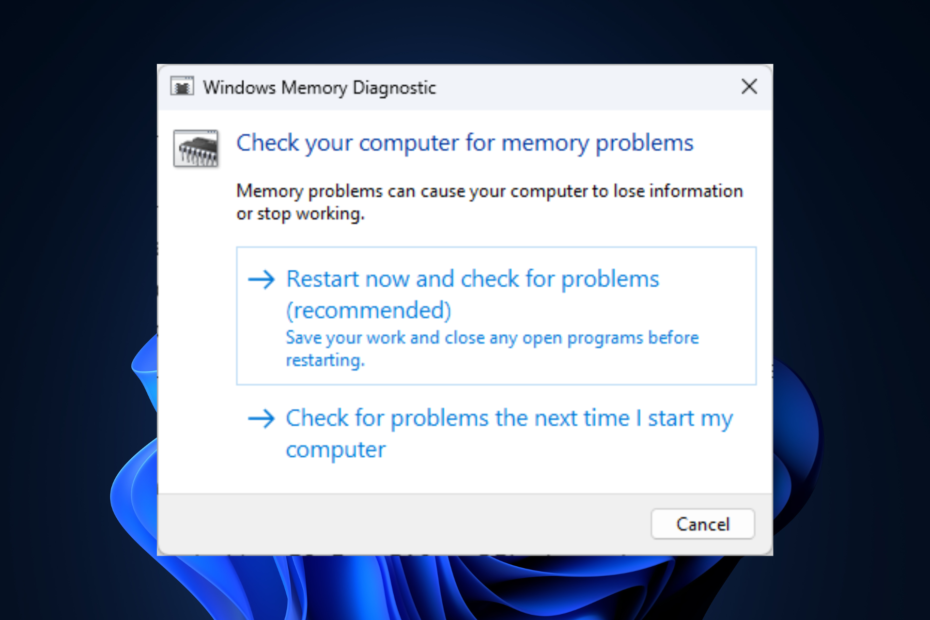
xINSTALE CLICANDO NO ARQUIVO PARA DOWNLOAD
Este software irá reparar erros comuns de computador, protegê-lo contra perda de arquivos, malware, falha de hardware e otimizar seu PC para desempenho máximo. Corrija problemas de PC e remova vírus agora em 3 etapas fáceis:
- Baixe a ferramenta de reparo do PC Restoro que vem com tecnologias patenteadas (patente disponível aqui).
- Clique Inicia escaneamento para encontrar problemas do Windows que possam estar causando problemas no PC.
- Clique Reparar tudo para corrigir problemas que afetam a segurança e o desempenho do seu computador.
- Restoro foi baixado por 0 leitores deste mês.
A atualização de memória é um processo que permite manter os dados armazenados na DRAM (memória dinâmica de acesso aleatório) lendo e gravando-os durante um período de tempo. É um processo de manutenção em segundo plano importante para o funcionamento da DRAM.
Ocorre um erro de cronômetro de atualização de memória no Memória do computador quando o controlador de memória no computador falha ao atualizar as células DRAM dentro de um período. Neste guia, ajudaremos você a identificar as causas e fornecer soluções para corrigir o problema.
O que causa o erro do temporizador de atualização de memória?
Pode haver vários motivos para o erro; alguns dos mais comuns são mencionados aqui:
- RAM corrompida – Se sua RAM estiver corrompida ou danificada, isso pode causar um erro no temporizador de atualização. Você pode executar um ferramenta de diagnóstico de memória para verificar o problema.
- Problema na placa-mãe – Uma placa-mãe controla o temporizador de atualização e, se funcionar mal, pode causar um erro.
- problema de BIOS – Se o BIOS não estiver atualizado ou tiver um problema com o BIOS, pode ocorrer um erro de atualização do temporizador.
- Superaquecimento – Se o computador está superaquecendo, você pode enfrentar todos os tipos de problemas, incluindo esse erro.
- Problema de fonte de alimentação – Se o seu computador não estiver recebendo uma fonte de alimentação adequada, isso pode resultar em um erro no cronômetro de atualização.
O que posso fazer para corrigir o erro do temporizador de atualização de memória?
Antes de iniciar as etapas avançadas de solução de problemas, considere realizar as seguintes verificações:
- Verifique seu computador quanto a danos físicos
- Verifique a fonte de alimentação e o cabo de alimentação
- Você também deve verificar todas as portas para conexão.
- Se o seu computador ainda puder inicializar no Windows, faça backup antes de iniciar o processo.
- Uma fonte de alimentação ininterrupta é importante, pois qualquer interrupção pode causar corrupção do BIOS.
1. Verifique os problemas de hardware

Dica de especialista:
PATROCINADAS
Alguns problemas do PC são difíceis de resolver, especialmente quando se trata de repositórios corrompidos ou arquivos ausentes do Windows. Se você estiver tendo problemas para corrigir um erro, seu sistema pode estar parcialmente quebrado.
Recomendamos a instalação do Restoro, uma ferramenta que fará uma varredura em sua máquina e identificará qual é a falha.
Clique aqui para baixar e começar a reparar.
Se o erro ocorreu devido a problemas de hardware, você precisa verificar o superaquecimento do computador. Primeiro, verifique se não há sujeira ou detritos no ventilador do computador; se presente, limpe-o. Além disso, verifique se os ventiladores estão funcionando corretamente e se há ventilação adequada.
Em seguida, limpe o módulo de memória e o slot, pois a sujeira pode impedir a conexão entre o módulo de memória e o slot. Se isso não resolver o problema, talvez seja necessário substituir o módulo de memória.
2. Atualize seu BIOS
2.1 Baixe o arquivo BIOS
- Em um computador ou laptop diferente, acesse o site do fabricante da placa-mãe ou do computador e procure a página de suporte ou o centro de download. Digite o número do modelo do seu dispositivo. Para fins de demonstração, usamos o página de suporte HP e inseriu o número de série do produto.
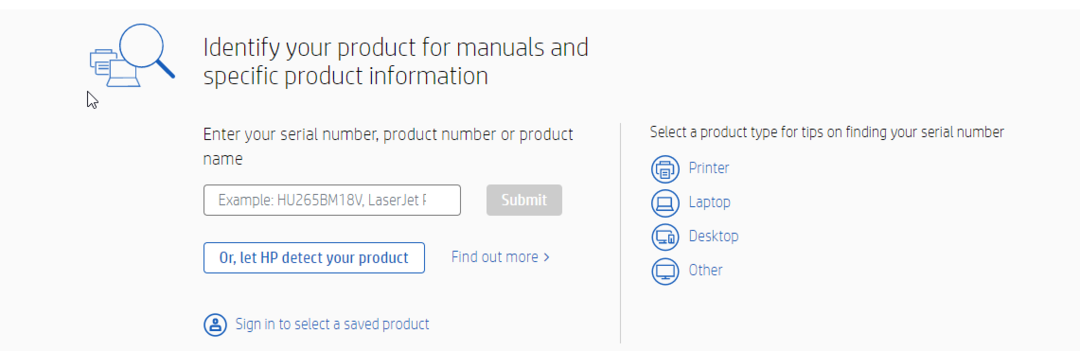
- Assim que o produto for detectado, você será direcionado para uma página diferente. Vou ao Softwares e Drivers aba.
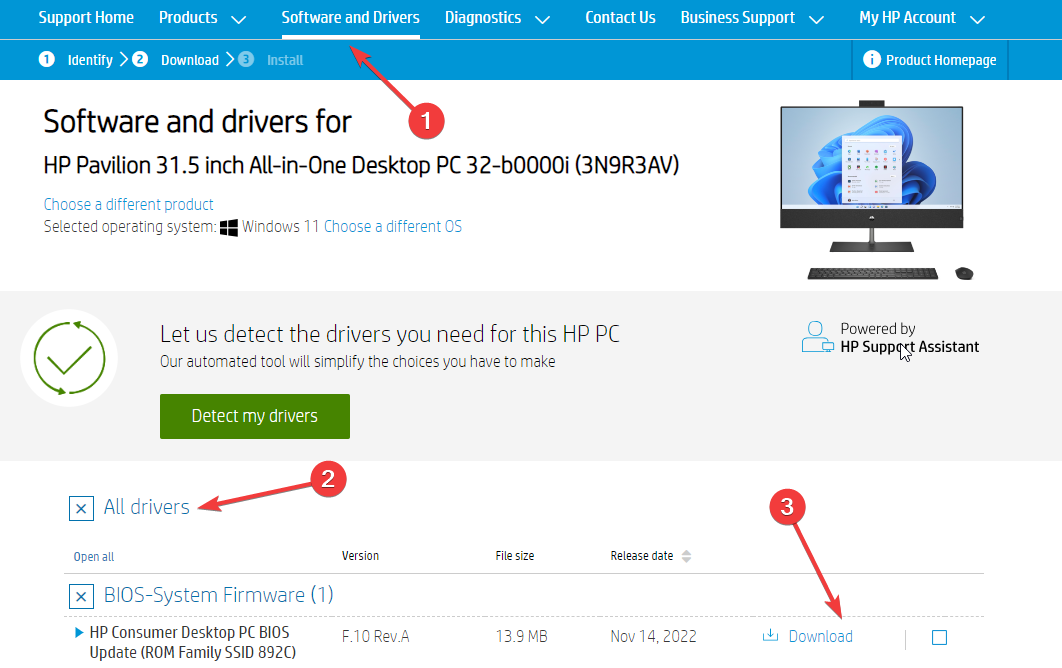
- Clique Todos os motoristas e baixe o BIOS arquivo. Se for um arquivo zip, extraia-o e mova-o para uma unidade USB.
2.2 Atualizar BIOS
- Conecte a unidade USB ao computador com defeito e inicialize o computador. Se executar essas etapas em um laptop, certifique-se de que o carregador esteja conectado.
- Para entrar no BIOS, pressione F2, Delete, F8 ou a tecla designada pelo fabricante para entrar no BIOS.
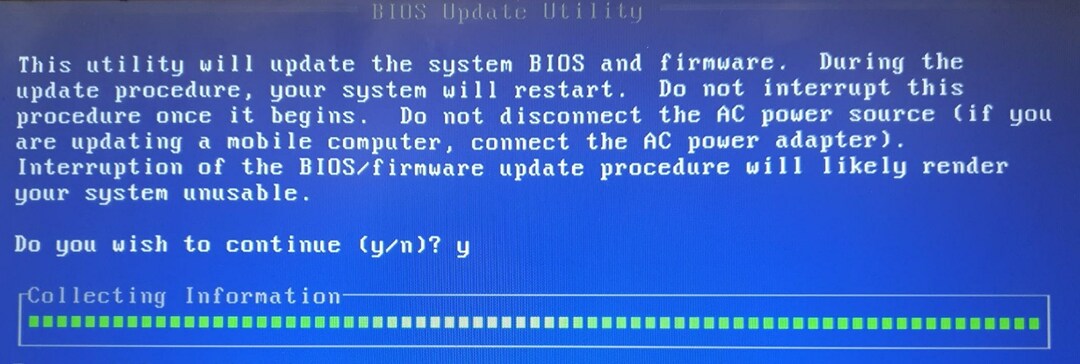
- No BIOS, selecione a opção para atualizar o BIOS e selecione-o.
- Agora escolha o arquivo de atualização do BIOS em sua unidade flash USB e aguarde enquanto o BIOS é atualizado. O processo de atualização do firmware do BIOS pode variar de fabricante para fabricante; você precisa verificar no site do fabricante.
- Erro 0x80242020: o que é e como corrigi-lo rapidamente
- A tela fica preta quando conectada ao monitor externo [Corrigir]
- Código de erro 0x80041010: como corrigi-lo rapidamente
- Correção: a área de trabalho refere-se a um local indisponível
- Erro 0x0000142: como corrigi-lo em 5 etapas simples
3. Faça um teste de memória
3.1 Se o seu computador inicializar – use o Diagnóstico de Memória do Windows
- aperte o janelas Tipo de chave Ferramenta de diagnóstico de memória do Windows, e clique Abrir.
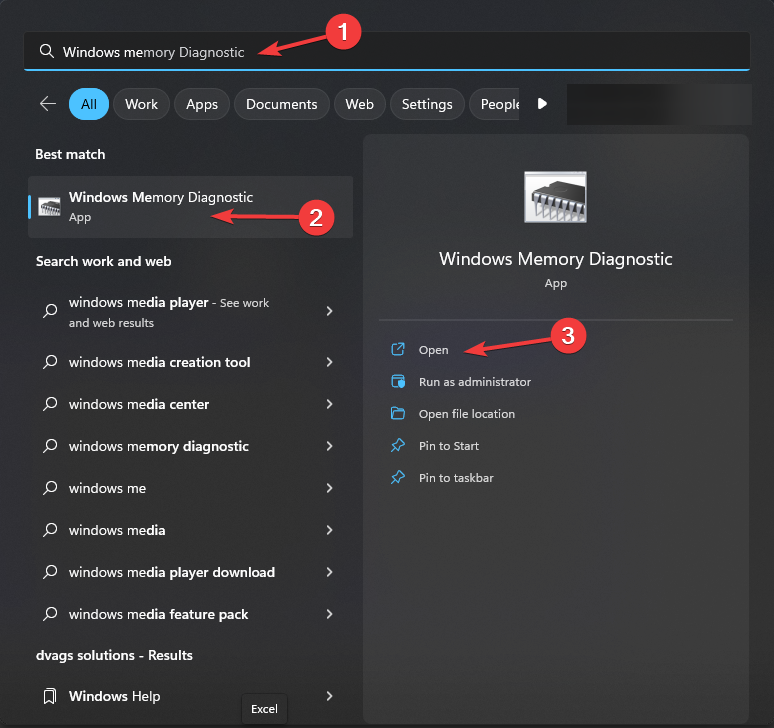
- Na próxima janela, clique em Reinicie agora e verifique se há problemas.
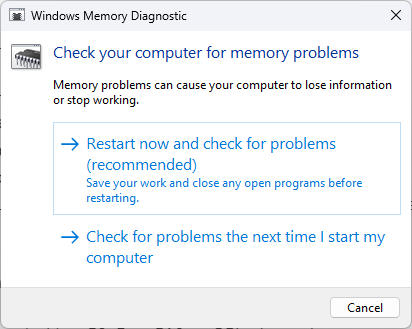
- Agora seu PC irá reiniciar automaticamente, e o Ferramenta de diagnóstico de memória do Windows correrá.
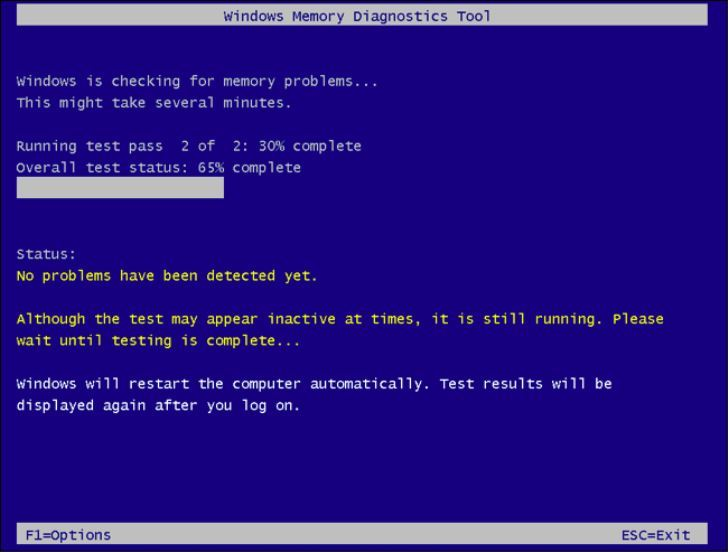
- Assim que o processo estiver concluído, seu computador será reiniciado; faça login no seu computador e você receberá um relatório de erro.
3.2 Se o seu computador não inicializar – faça um teste de memória via BIOS
- Reinicie o computador e pressione a tecla designada F2, Esc, F10, ou DEL, dependendo do fabricante do dispositivo, para entrar no BIOS.
- Uma vez no BIOS, procure um menu relacionado a Diagnóstico do sistema. Na guia, procure por SistemaTeste ou Teste de memória.
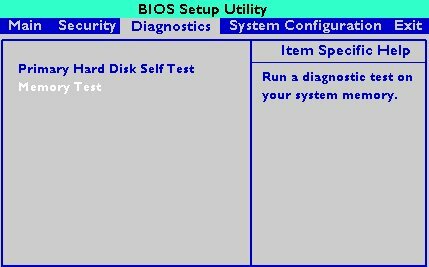
- Siga as instruções na tela para iniciar o teste. O teste de memória será executado e verificará se há erros em todas as áreas; esse processo pode levar de alguns minutos a algumas horas.
- Assim que o teste for concluído, você obterá o resultado. Pode ser necessário substituir o módulo de memória se houver algum erro. No entanto, se não houver erros, saia do BIOS e prossiga para a próxima etapa.
4. Reinstale o sistema operacional
Pode ser necessário reinstalar o sistema operacional para corrigir o problema se nada funcionar para você. Para reinstalar o sistema operacional, você pode seguir estas etapas:
- Em um computador ou laptop diferente, acesse o Baixe a página do Windows 11 no site da Microsoft.
- Sob Criar mídia de instalação, clique Baixe Agora.
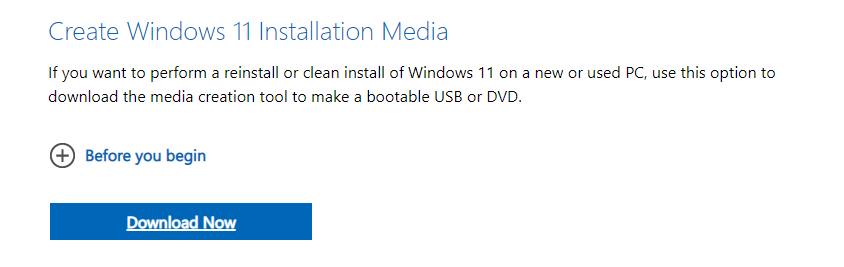
- Clique duas vezes no arquivo baixado e clique em Sim no prompt do UAC.
- Insira o pendrivee certifique-se de que a unidade USB tenha 8 GB de espaço.
- O Configuração do Windows 11 página aparecerá; clique Aceitar para concordar com os termos da licença.
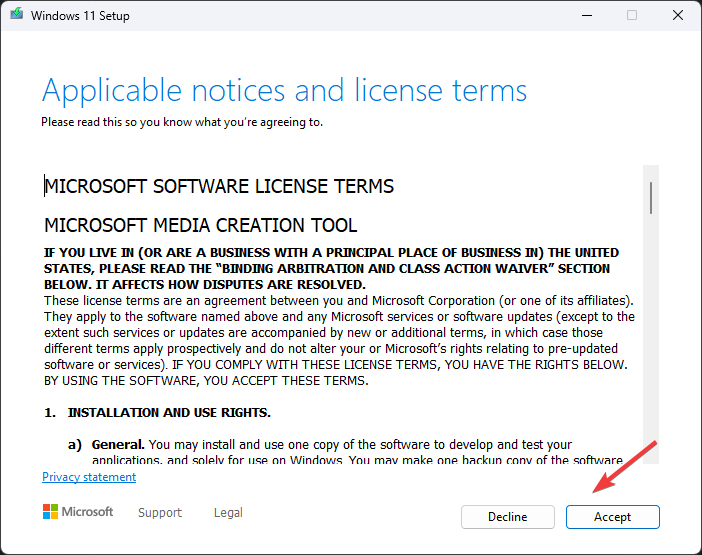
- No Selecione o idioma e a edição janela, escolha Linguagem, Edição, e clique Próximo.
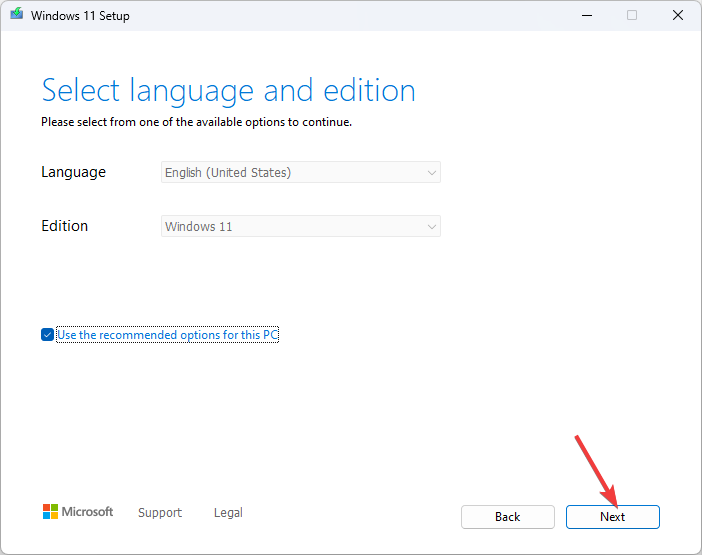
- No Escolha qual mídia usar janela, selecione unidade flash USB e clique Próximo.
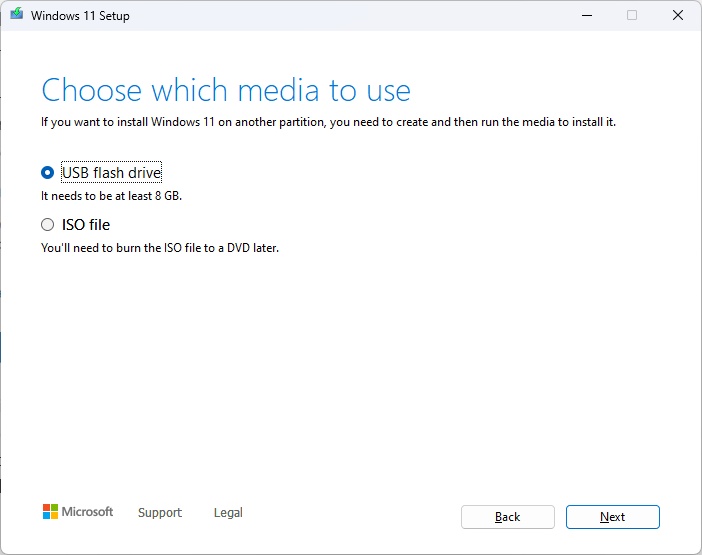
- Siga as instruções na tela e clique em Terminar.
4.2 Reinstale o Windows 11 no seu PC
- Insira a unidade USB e reinicie o computador.
- O computador iniciará, pressione a tecla designada para BIOS; Poderia ser F2, Esc, F10, ou DEL, dependendo do fabricante do dispositivo.
- Quando solicitado, altere a ordem de inicialização e escolha-a para reiniciar usando o USB. Você será instruído a pressionar qualquer tecla para continuar a inicialização.
- Depois que o computador reiniciar, você verá a tela para instalar o Windows 11.
- Escolha o Idioma para instalar, Formato de hora e moeda, e teclado ou método de entrada. Depois de fazer uma escolha, clique Próximo.
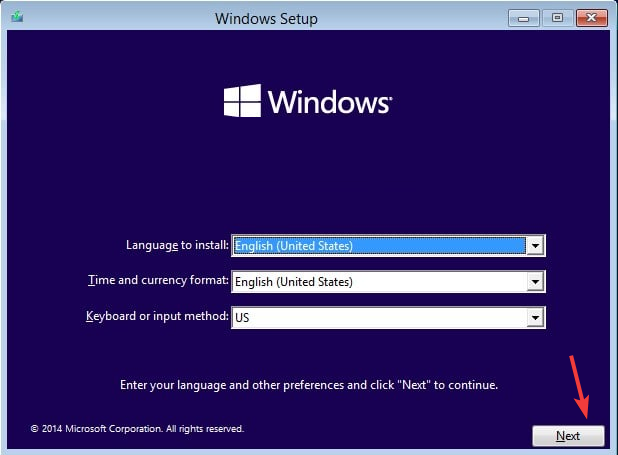
- Siga as instruções na tela e clique em Instalar na última tela para iniciar a instalação. Aguarde alguns minutos para concluir o processo.
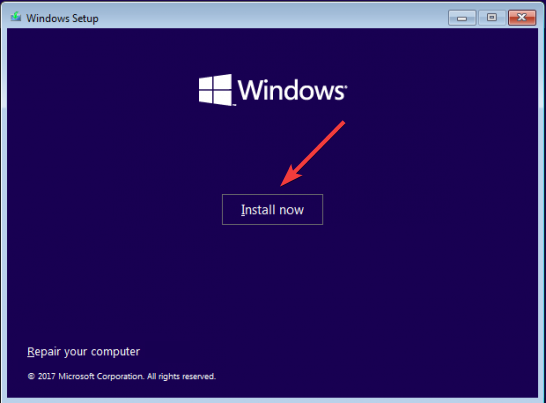
Portanto, essas são as etapas que você precisa seguir para corrigir o erro do temporizador de atualização de memória. Experimente-os e deixe-nos saber o que funcionou para você nos comentários abaixo.
Ainda tendo problemas? Corrija-os com esta ferramenta:
PATROCINADAS
Se os conselhos acima não resolverem seu problema, seu PC pode ter problemas mais profundos no Windows. Nós recomendamos baixando esta ferramenta de reparo de PC (classificado como Ótimo no TrustPilot.com) para resolvê-los facilmente. Após a instalação, basta clicar no botão Inicia escaneamento botão e, em seguida, pressione Reparar tudo.


